Hur slår man ihop flera CSV-filer till en Excel-fil med CMD-kommandot?
Ibland kan vi behöva sortera och kombinera alla relaterade CSV-filer till en Excel-fil. Använda CMD-kommando, vi kan nå målet på ett ganska snabbt och enkelt sätt. Till skillnad från den komplicerade inbyggda Power Query verktyget i Excel, CMD-kommandometoden körs oberoende av Excel och är lätt att använda. I den här handledningen kommer vi att introducera sättet att slå samman flera CSV-filer till en Excel-fil med CMD-kommandot.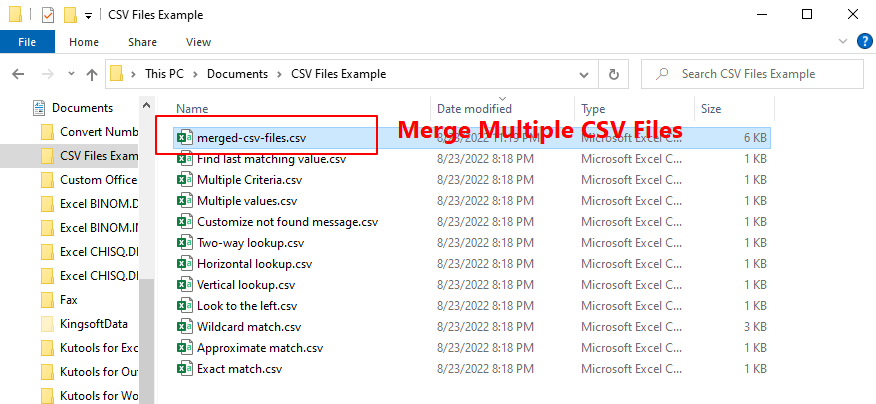
Slå samman flera CSV-filer till en Excel-fil med CMD-kommandot
För att genomföra sammanslagning av flera relaterade CSV-filer, gör så här.
1. Flytta alla CSV-filer som du vill slå samman till en arbetsbok till en mapp.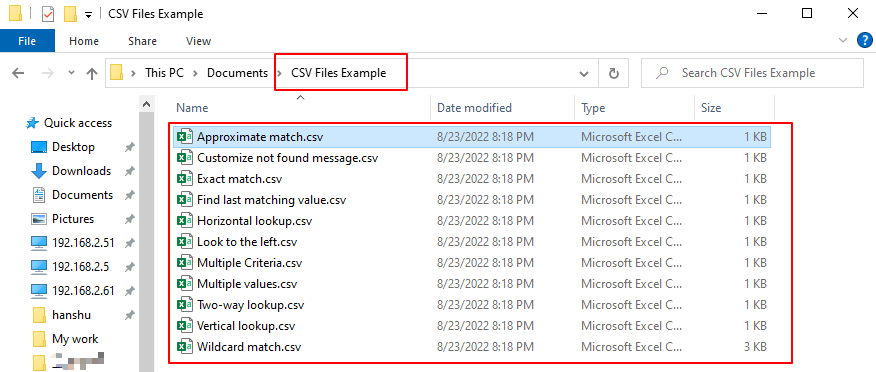
2. Leta upp målmappen i Filutforska och gå till Hem fliken och klicka sedan på Kopiera sökväg.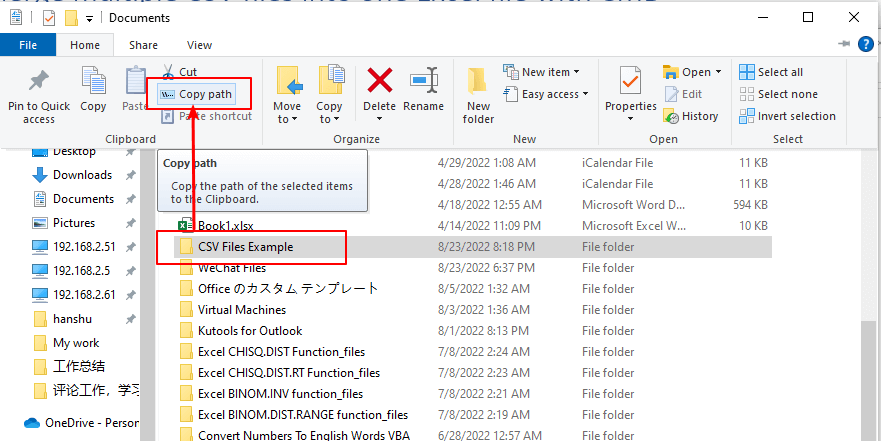
Obs: Kopiera sökväg knappen på File ExplorerÄr Hem fliken är tillgänglig på Windows 10 och senare versioner. För användare av lägre versioner av Windows, välj bara mappen, tryck på shift nyckel och right-klick mappen och klicka sedan Kopiera som sökväg i menylistan.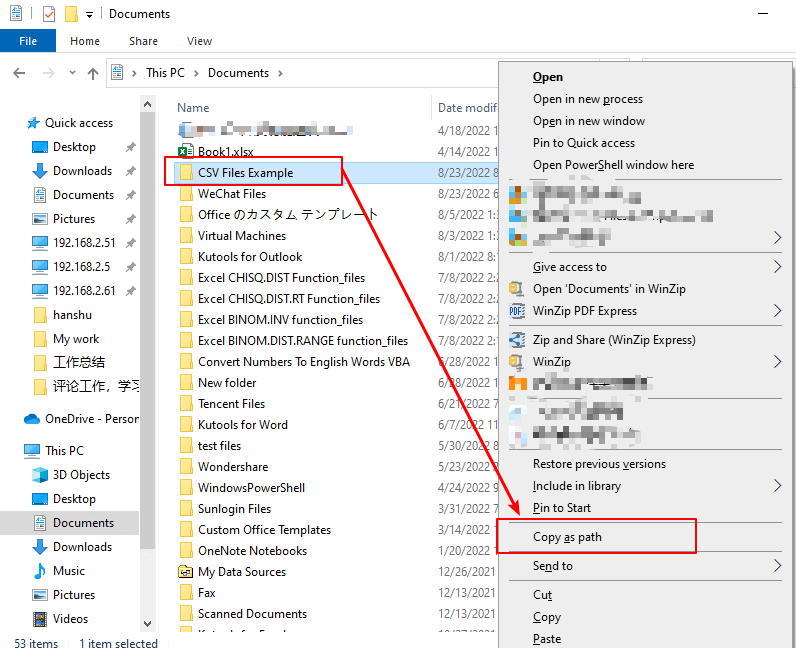
3. Gå till Windows sökning box, typ cmd, klicka sedan på Öppen för att starta kommando~~POS=TRUNC app.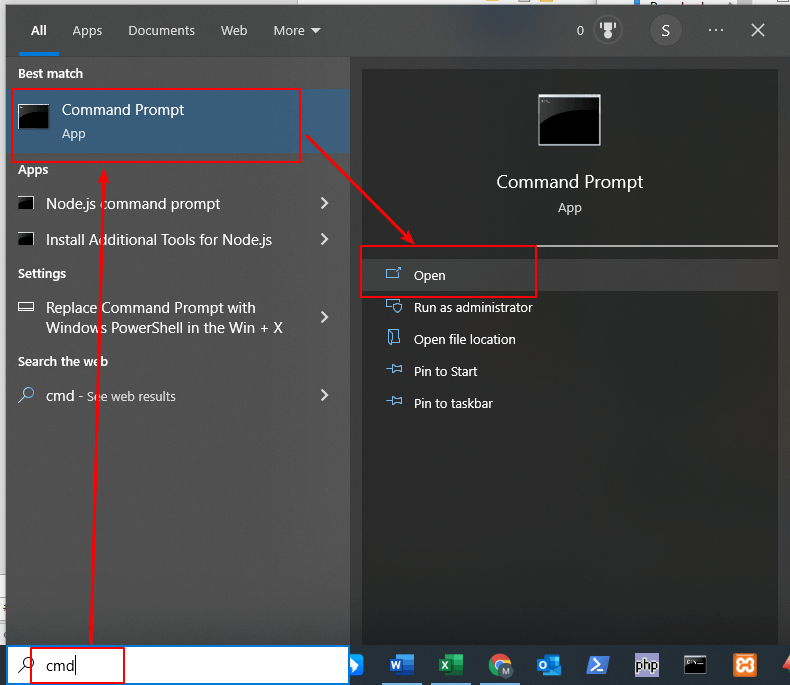
4. I kommando~~POS=TRUNC fönster, ange kommandot cd för att ändra den aktiva katalogen till CSV-mappen. Gå sedan in ett utrymmeoch tryck på Ctrl + V för att klistra in mappsökvägen. Eller så kan du dra och lägga mappen direkt från Filutforskaren i kommandotolksfönstret.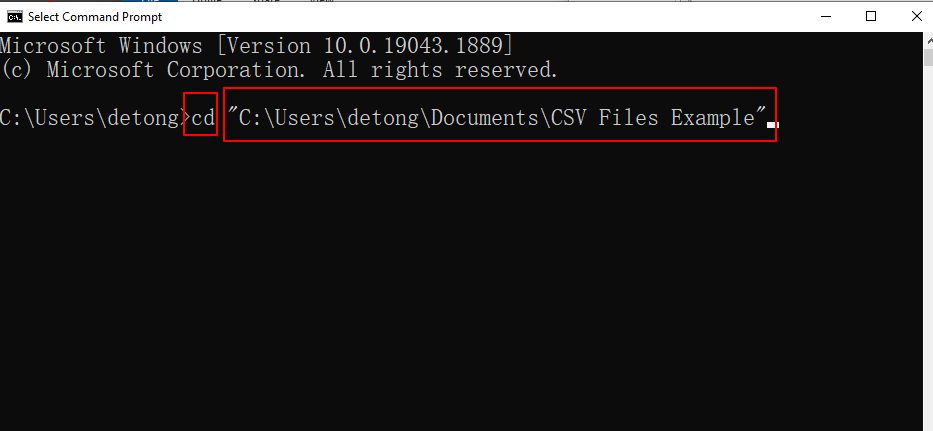
5. tryck på ange för att köra kommandot. Då visas mappsökvägen på kommandoraden, vilket återspeglar den aktiva katalogändringen.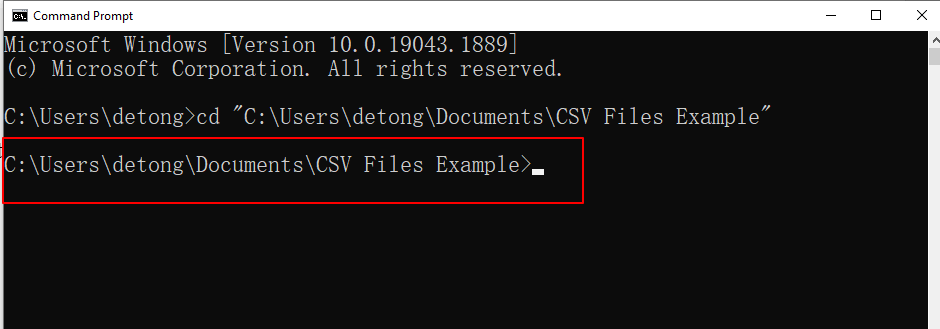
6. Fortsätt att skriva kopiera *.csv sammanslagna-csv-filer.csv i kommandoraden. Tryck sedan på Enter.
Namnen på alla CSV-filer i målmappen visas under det körda kommandot.
7. Gå tillbaka till mappen som innehåller de ursprungliga CSV-filerna. Du kommer att se en ny fil med namnet merged-csv-files.csv.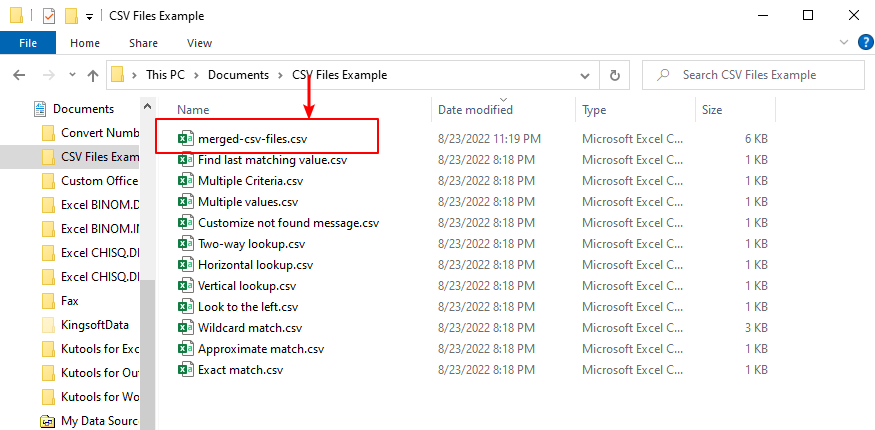
Öppna resultatfilen, du kommer att se alla data i de ursprungliga csv-filerna slås samman till en Excel-fil.
Hur infogar man snabbt en rad baserat på aktuellt datum i Excel?
Antag att det finns ett ark som innehåller en rad med datum, och nu vill jag infoga en rad direkt till det aktuella datumet som automatiskt ändras när arbetsboken öppnas varje dag. Finns det ett trick som kan lösa det i Excel?
Hur infogar man alltid en tom rad nedan istället för ovan i Excel?
Som vi alla känner till kommer den tomma raden alltid att infogas över den valda raden eller cellen när du sätter in tom rad i ett kalkylblad. Men ibland kan du behöva infoga raden under den valda cellen eller raden. Hur kunde du lösa detta jobb i Excel?
Hur infogar man en tom ny rad automatiskt med kommandoknappen i Excel?
I många fall kan du behöva infoga en tom ny rad i en angiven position i kalkylbladet. I den här artikeln visar vi dig hur du infogar en tom ny rad automatiskt genom att klicka på en kommandoknapp i Excel.
Hur infogar man en tom rad efter specifik text i Excel?
Om du vill infoga tomma rader efter en specifik text som följande skärmdump visas, hur hanterar du det snabbt och enkelt utan att infoga dem manuellt en efter en?
De bästa Office-produktivitetsverktygen
Kutools för Excel löser de flesta av dina problem och ökar din produktivitet med 80%
- Super Formula Bar (enkelt redigera flera rader med text och formel); Läslayout (enkelt läsa och redigera ett stort antal celler); Klistra in i filtrerat intervall...
- Sammanfoga celler / rader / kolumner och förvaring av data; Delat cellinnehåll; Kombinera duplicerade rader och summa / genomsnitt... Förhindra duplicerade celler; Jämför intervall...
- Välj Duplicera eller Unikt Rader; Välj tomma rader (alla celler är tomma); Super Find och Fuzzy Find i många arbetsböcker; Slumpmässigt val ...
- Exakt kopia Flera celler utan att ändra formelreferens; Skapa referenser automatiskt till flera ark; Sätt in kulor, Kryssrutor och mer ...
- Favorit och sätt snabbt in formler, Intervall, diagram och bilder; Kryptera celler med lösenord; Skapa e-postlista och skicka e-post ...
- Extrahera text, Lägg till text, ta bort efter position, Ta bort mellanslag; Skapa och skriva ut personsökningstalsatser; Konvertera mellan celler innehåll och kommentarer...
- Superfilter (spara och tillämpa filterscheman på andra ark); Avancerad sortering efter månad / vecka / dag, frekvens och mer; Specialfilter av fet, kursiv ...
- Kombinera arbetsböcker och arbetsblad; Sammanfoga tabeller baserat på nyckelkolumner; Dela data i flera ark; Batchkonvertera xls, xlsx och PDF...
- Gruppering av pivottabell efter veckonummer, veckodagen och mer ... Visa olåsta, låsta celler av olika färger; Markera celler som har formel / namn...

- Aktivera flikredigering och läsning i Word, Excel, PowerPoint, Publisher, Access, Visio och Project.
- Öppna och skapa flera dokument i nya flikar i samma fönster, snarare än i nya fönster.
- Ökar din produktivitet med 50 % och minskar hundratals musklick för dig varje dag!
